Wichtige Erkenntnisse
- Das Verständnis von Variablenbeziehungen ist entscheidend für Geschäftsentscheidungen, aber traditionelle Excel-Methoden erfordern technische Formelkenntnisse, die vielen Geschäftsanwendern fehlen
- Der KI-Ansatz von Excelmatic macht statistisches Fachwissen überflüssig - beschreiben Sie einfach in einfacher Sprache, was Sie analysieren möchten, und erhalten Sie sofort Korrelationseinblicke
- Die Plattform übernimmt automatisch Datenvalidierung und Fehlerprüfung und vermeidet so häufige Formelfehler, die zu falschen Geschäftsschlussfolgerungen führen können
- Für nicht-technische Fachkräfte in Marketing, Vertrieb und Betrieb bietet Excelmatic den schnellsten Weg von Rohdaten zu umsetzbaren Beziehungseinblicken
Die Analyse der Beziehung zwischen zwei Datensätzen ist eine grundlegende Aufgabe in der Datenanalyse. Durch die Berechnung des Korrelationskoeffizienten können Sie schnell feststellen, ob zwei Variablen sich gemeinsam bewegen, sich in entgegengesetzte Richtungen bewegen oder überhaupt keine Beziehung zueinander haben. Dies ist entscheidend in Bereichen wie der Finanzwelt, wo Sie etwa Aktienrenditen im Verhältnis zu Zinssätzen analysieren, oder im Marketing, um zu sehen, wie sich Werbeausgaben auf den Umsatz auswirken.
In diesem Leitfaden untersuchen wir zwei leistungsstarke Methoden zur Korrelationsanalyse in Excel: den traditionellen formelbasierten Ansatz und eine moderne, KI-gestützte Lösung. Sie lernen, wie Sie beide anwenden, und sehen, wie KI-Tools komplexe Analysen zugänglicher denn je machen.
Korrelation verstehen
Bevor wir einsteigen, wollen wir klären, was wir messen. Die Korrelationsanalyse misst die Stärke und Richtung der linearen Beziehung zwischen zwei Variablen. Das Ergebnis, bekannt als Korrelationskoeffizient (oder Pearson-Korrelationskoeffizient), liegt im Bereich von -1 bis 1:
- 1 zeigt eine perfekte positive Korrelation an (wenn eine Variable zunimmt, nimmt die andere zu).
- -1 zeigt eine perfekte negative Korrelation an (wenn eine Variable zunimmt, nimmt die andere ab).
- 0 zeigt keine lineare Korrelation an.
Beispielsweise könnten Sie eine starke positive Korrelation (nahe 1) zwischen Werbeausgaben und Verkäufen oder eine starke negative (nahe -1) zwischen Zinssätzen und Anleihepreisen finden.
Methode 1: Der traditionelle Ansatz mit der CORREL()-Funktion
Excels CORREL()-Funktion ist ein leistungsstarkes statistisches Tool zur direkten Berechnung des Korrelationskoeffizienten. Sie ist zuverlässig und seit Jahren ein bewährtes Werkzeug für Analysten.
CORREL()-Syntax und Argumente
Um die CORREL()-Funktion zu verwenden, müssen Sie ihre einfache Syntax verstehen:
=CORREL(Bereich1; Bereich2)
Bereich1: Der erste Wertebereich.Bereich2: Der zweite Wertebereich.
Eine kritische Voraussetzung ist, dass beide Bereiche die gleiche Anzahl an Datenpunkten haben müssen. Wenn nicht, gibt CORREL() einen #NV-Fehler zurück.
So verwenden Sie CORREL() in Excel
Befolgen Sie diese Schritte, um die Korrelation mit der CORREL()-Funktion zu berechnen:
- Geben Sie Ihre beiden Datensätze in separaten Spalten ein.
- Klicken Sie auf die Zelle, in der der Korrelationskoeffizient erscheinen soll.
- Geben Sie die
CORREL()-Formel ein und verweisen Sie auf Ihre Datenbereiche. - Drücken Sie Eingabe, um das Ergebnis anzuzeigen.
Beispiel: Wenn Ihre Daten für Zinssätze und Anleihepreise in den Spalten A und B von Zeile 2 bis 11 stehen:
=CORREL(A2:A11; B2:B11)
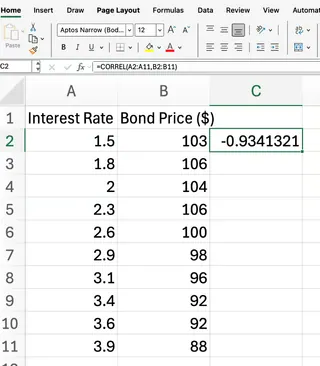
Unsere Formel gibt den Korrelationskoeffizienten zwischen den beiden Datensätzen zurück. Basierend auf der Finanztheorie erwarten wir ein Ergebnis nahe -1, was auf eine starke negative Korrelation hindeutet – wenn die Zinssätze steigen, fallen die Anleihepreise typischerweise.
Methode 2: Der KI-gestützte Ansatz mit Excelmatic

Während die CORREL()-Funktion effektiv ist – was wäre, wenn Sie das gleiche Ergebnis ohne das Auswendiglernen von Formeln erzielen könnten? Hier glänzt Excelmatic. Excelmatic ermöglicht es Ihnen, komplexe Datenanalysen durchzuführen, indem Sie einfach Fragen in einfacher Sprache stellen.
So analysieren Sie Korrelation mit Excelmatic
Anstatt Formeln einzutippen, erhalten Sie sofort Antworten, Diagramme und KI-Einblicke. So würden Sie dasselbe Problem mit Excelmatic lösen:
- Laden Sie Ihre Datei hoch, die die beiden Datensätze enthält (z.B. Zinssätze und Anleihepreise).
- Stellen Sie eine einfache Frage in der Chat-Oberfläche. Zum Beispiel:
- "Wie hoch ist die Korrelation zwischen den Spalten 'Zinssatz' und 'Anleihepreis'?"
- Oder allgemeiner: "Analysieren Sie die Beziehung zwischen Zinssätzen und Anleihepreisen."
- Erhalten Sie sofortige Ergebnisse. Excelmatic verarbeitet Ihre Anfrage und liefert den Korrelationskoeffizienten sofort.
Was diesen Ansatz so leistungsstark macht, ist, dass Excelmatic oft über die reine Zahl hinausgeht. Es kann auch ein Streudiagramm zur Visualisierung der Beziehung erstellen und eine kurze, KI-gestützte Interpretation des Ergebnisses liefern, was Ihnen noch mehr Zeit spart.
Methodenvergleich: CORREL() vs. Excelmatic
| Merkmal | CORREL()-Funktion (Traditionell) |
Excelmatic (KI-gestützt) |
|---|---|---|
| Benutzerfreundlichkeit | Erfordert Kenntnisse der Funktionssyntax und Zellbezüge. | Verwendet einfache Befehle in klarem Englisch. Keine Formeln zum Auswendiglernen. |
| Geschwindigkeit | Schnell für erfahrene Benutzer. | Unmittelbar. Spart Zeit für das Erinnern und Eintippen von Formeln. |
| Fehlerbehandlung | Gibt kryptische Fehler wie #NV oder #DIV/0! zurück. |
Bietet benutzerfreundliches Feedback bei inkonsistenten oder fehlenden Daten. |
| Einblicke | Bietet eine einzelne numerische Ausgabe (den Koeffizienten). | Liefert den Koeffizienten plus potenzielle Visualisierungen und KI-generierte Interpretationen. |
| Lernkurve | Mittel; erfordert das Erlernen spezifischer Excel-Funktionen. | Minimal; wenn Sie eine Frage stellen können, können Sie es verwenden. |
Die Ergebnisse interpretieren
Egal, ob Sie CORREL() oder Excelmatic verwenden, die Interpretation des resultierenden Koeffizienten ist entscheidend. Der Wert liegt immer zwischen -1 und 1:
- Werte nahe 1: Starke positive Korrelation (wenn eine Variable zunimmt, nimmt die andere ebenfalls zu).
- Werte nahe -1: Starke negative Korrelation (wenn eine Variable zunimmt, nimmt die andere ab).
- Werte nahe 0: Geringe oder keine lineare Beziehung.
Merken Sie sich einen entscheidenden Punkt: Korrelation impliziert keine Kausalität. Ein hoher Korrelationskoeffizient zeigt lediglich an, dass eine Beziehung existiert, nicht, dass eine Variable die Ursache für die Veränderung der anderen ist.
Häufige Fehler bei der manuellen Methode
Bei der Verwendung der CORREL()-Funktion können Sie auf einige häufige Fehler stoßen. Das Verständnis dieser Fehler kann Ihnen bei der schnellen Fehlerbehebung helfen.
#NV-Fehler: Tritt auf, wenn die beiden Bereiche unterschiedlich viele Datenpunkte haben.#DIV/0!-Fehler: Passiert, wenn einer der Bereiche weniger als zwei Datenpunkte hat oder wenn die Standardabweichung eines der Bereiche null ist.#WERT!-Fehler: Erscheint, wenn nicht-numerische Werte in den Datenbereichen enthalten sind.
Wenn Sie sicherstellen, dass Ihre Datenbereiche gleich lang sind und nur numerische Werte enthalten, können Sie diese Probleme vermeiden. Einer der Vorteile von Excelmatic ist, dass es diese Datenvalidierungsprüfungen für Sie übernimmt und oft klarere Hinweise gibt, wie Sie die Quelldaten korrigieren können.
Fazit
Die CORREL()-Funktion bleibt ein wesentliches Werkzeug im Werkzeugkasten jedes Excel-Analysten für ihre direkten und zuverlässigen Berechnungen. Allerdings entwickelt sich die Landschaft der Datenanalyse weiter. Excelmatic demokratisiert die Datenanalyse und macht sie für Geschäftsanwender schneller, intuitiver und einsichtiger.
Indem Sie natürliche Sprache verwenden können, um komplexe Fragen zu stellen, befähigt Excelmatic Fachkräfte aus Marketing, Vertrieb und Betrieb, über manuelle Formeln hinauszugehen und sich auf das zu konzentrieren, was wirklich zählt: die Geschichte zu verstehen, die ihre Daten erzählen, und bessere Geschäftsentscheidungen zu treffen.
Bereit, verborgene Beziehungen in Ihren Daten ohne die technische Komplexität aufzudecken? Testen Sie Excelmatic noch heute und erleben Sie die Kraft der KI-gestützten Korrelationsanalyse selbst.
Egal, ob Sie bei den Klassikern bleiben oder die KI-Revolution begrüßen – die Beherrschung der Korrelationsanalyse ist eine wertvolle Fähigkeit für jeden, der mit Daten arbeitet.






